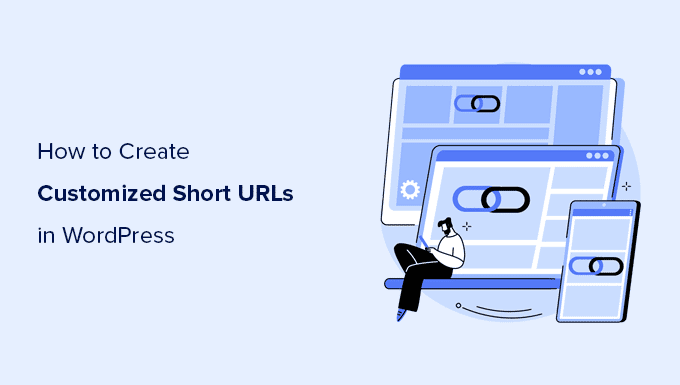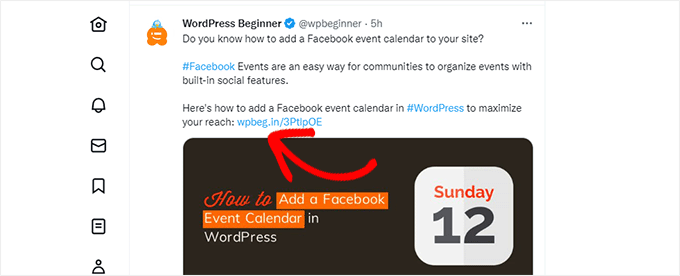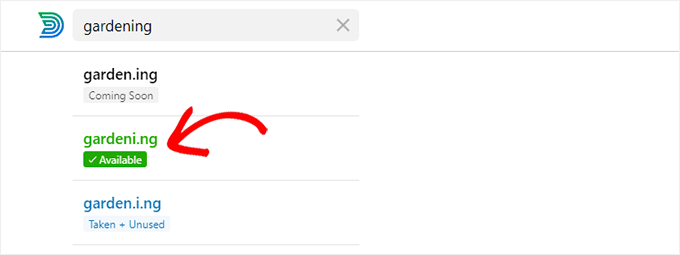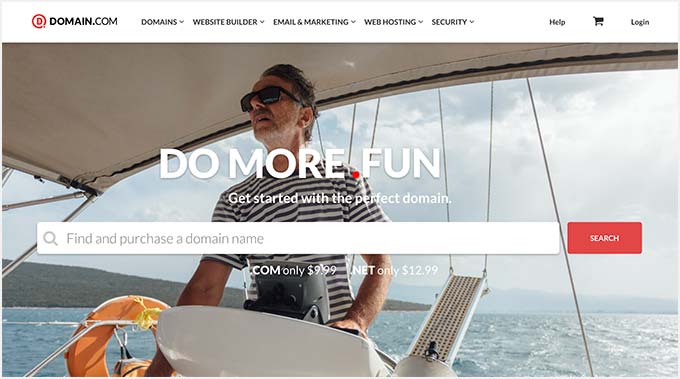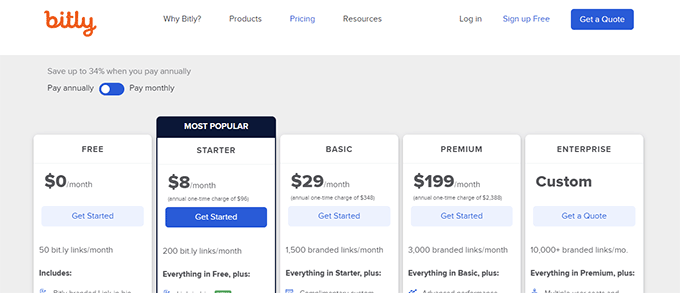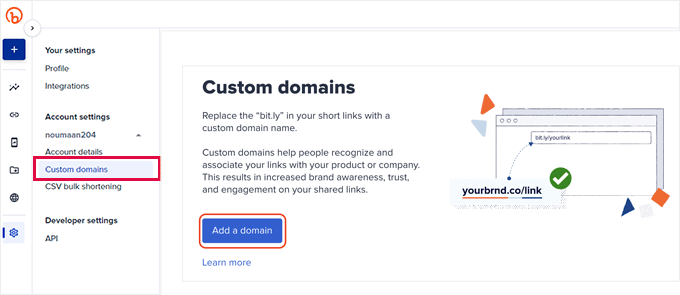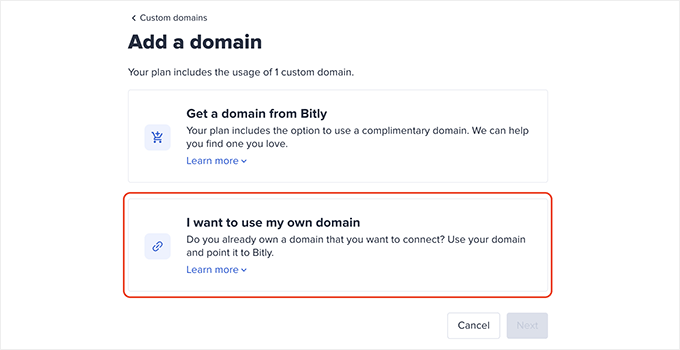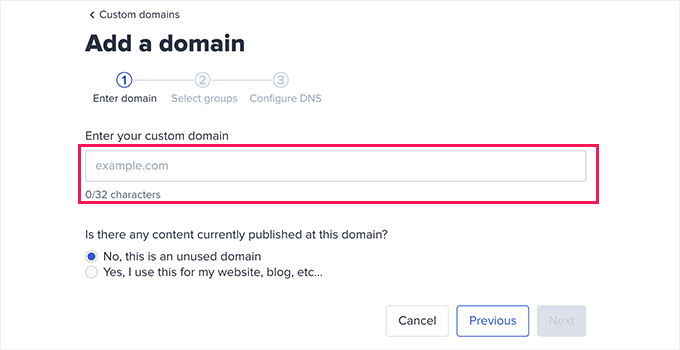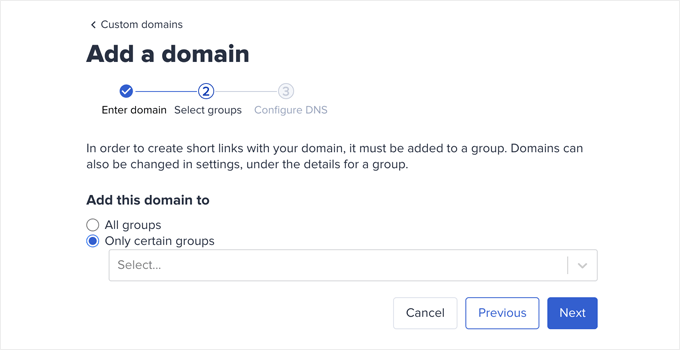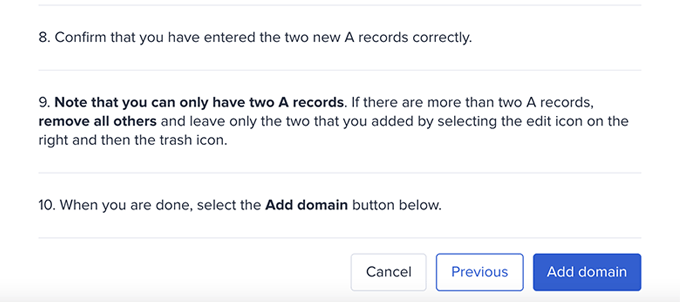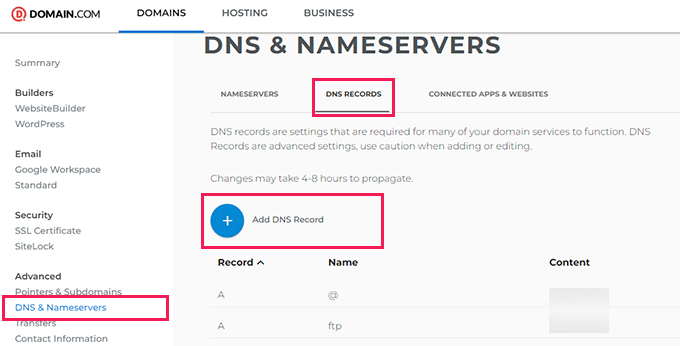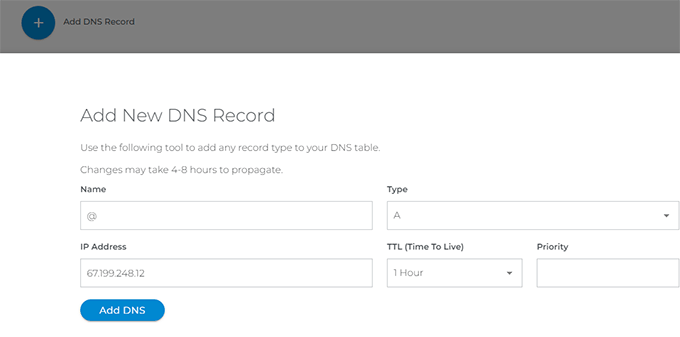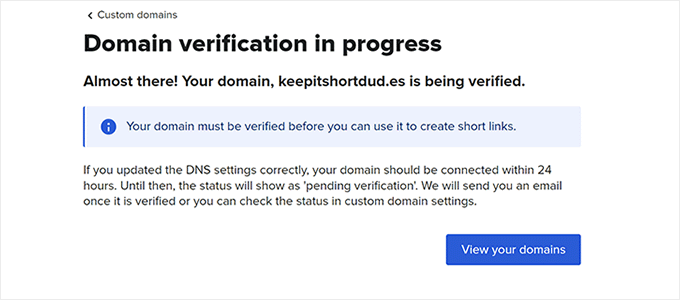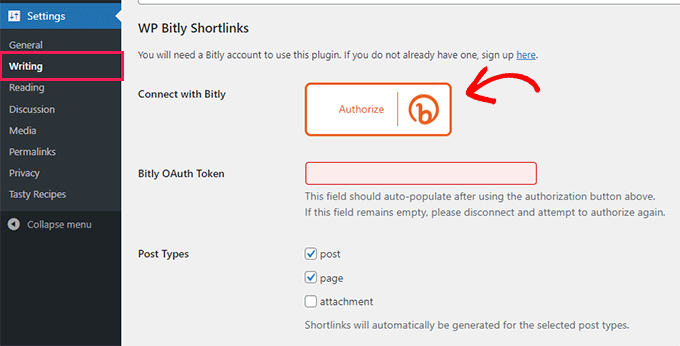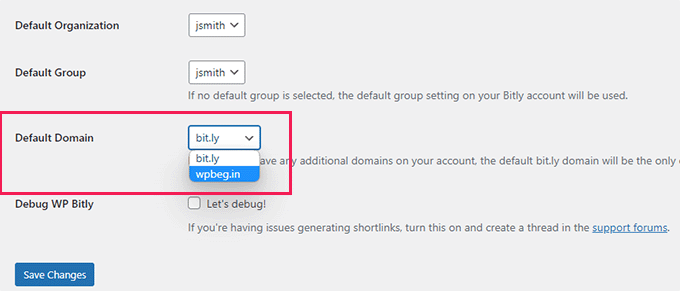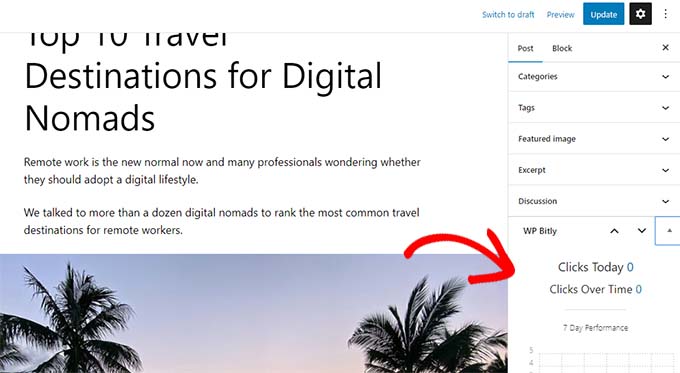Voulez-vous créer votre propre URL courte personnalisée pour votre blog?
Les URL courtes personnalisées sont souvent des URL courtes de marque faciles à retenir et à partager. Nous utilisons wpbeg.in pour nos propres URL courtes personnalisées de marque.
Dans cet article, nous vous montrerons comment créer facilement vos propres URL courtes personnalisées pour votre blog.
Pourquoi utiliser une URL courte personnalisée de marque dans WordPress?
Vous avez peut-être remarqué à quel point les sites Web populaires comme le New York Times, Twitter, Facebook et TechCrunch utilisent des URL courtes de marque sur les réseaux sociaux.
Le New York Times utilise NYTI.MS, TechCrunch utilise TCRN.CH et WPBeginner utilise le nom de domaine WPBEG.in pour des URL personnalisées plus courtes.
Ces noms de domaine de marque sont appelés hacks de domaine.
Ils sont créés en combinant le nom de marque et un domaine TLD pour épeler intelligemment un nom de marque.
Étant donné que la plupart des sites Web utilisent .com comme domaine principal, c’est un bon moyen de créer une URL courte pour votre site WordPress. Consultez nos conseils pour choisir le meilleur domaine pour votre blog.
L’utilisation de votre propre URL courte personnalisée améliore la reconnaissance de la marque parmi vos utilisateurs. Il vous permet également de créer des URL plus courtes pour un partage facile sur les plateformes sociales.
Plus important encore, vous pouvez facilement suivre ces URL pour voir le nombre de clics que vous avez lorsque vous avez partagé une URL.
Cela dit, voyons comment créer vos propres URL courtes personnalisées de marque dans WordPress.
Remarque: Si vous cherchez simplement à créer des URL courtes mémorables en utilisant votre domaine principal, nous vous recommandons d’utiliser le plugin Pretty Links. C’est ce que les meilleurs podcasteurs et YouTubers utilisent pour mentionner les liens courts dans leurs vidéos.
Étape 1: Achetez une URL courte ou un nom de domaine court
La plupart d’entre nous n’ont pas une URL courte comme nom de domaine principal. Cela signifie que vous devrez enregistrer un nouveau nom de domaine beaucoup plus court que votre domaine actuel.
Par exemple, lors du choix d’un domaine plus court de marque pour wpbeginner.com, nous avons enregistré wpbeg.in. Cela a rendu notre courte URL 6 caractères plus courte que notre domaine principal.
Il existe de nombreux générateurs de noms de domaine gratuits qui vous permettent de générer automatiquement des suggestions de noms de domaine. Voir notre liste des 14 meilleurs générateurs de noms de domaine gratuit.
Domainr est celui qui se spécialise dans vous aider à trouver de courts domaines à l’aide de hacks de domaine.
Essayez différentes combinaisons et explorez des façons créatives d’épeler votre nom de marque.
Une fois que vous avez trouvé un nom de domaine qui répond à vos besoins et est disponible, vous pouvez l’enregistrer sur l’un des meilleurs registraires de domaine.
Nous vous recommandons d’utiliser Domain.com. Ils sont le meilleur registraire de domaine sur le marché et vous pouvez obtenir une remise de 25% en utilisant notre code de coupon Domain.com.
D’autres registraires de domaine que nous recommandons incluent les solutions réseau et GoDaddy.
Le coût de l’enregistrement du nom de domaine dépend de la TLD que vous sélectionnez. Les TLD spécifiques au pays coûtent un peu plus que d’autres nouveaux TLD.
Une fois que vous avez enregistré votre nom de domaine, vous pourrez le gérer à partir du panneau de contrôle de votre registraire de domaine.
Étape 2: Configurez votre domaine personnalisé dans Bitly
Bitly est un service de shortner URL populaire qui vous permet de gérer et de suivre les liens. Nous l’utilisons pour raccourcir nos URL WordPress et les gérer.
Tout d’abord, vous devrez créer un compte bitly. Vous aurez besoin au moins de plan de base pour utiliser votre propre nom de domaine personnalisé pour le raccourcissement des liens.
Après avoir terminé l’inscription, vous atteignerez votre tableau de bord Bitly Compte.
À partir d’ici, vous devez cliquer sur Paramètres du compte »Menu des domaines personnalisés , puis cliquez sur le bouton Ajouter un domaine.
Sur l’écran suivant, vous verrez des options pour acheter un nouveau nom de domaine ou utiliser votre propre nom de domaine.
Allez-y et cliquez sur l’option «Je veux utiliser mon propre nom de domaine» pour continuer.
Ensuite, entrez le nom de domaine que vous avez récemment acheté.
Ci-dessous, sélectionnez «Non, il s’agit d’un nom de domaine inutilisé» et cliquez sur Suivant.
Vous verrez maintenant l’option de choisir un groupe.
Bitly vous permet d’organiser vos liens, domaines et utilisateurs en groupes. Cela vous permet de limiter certains domaines à des utilisateurs spécifiques.
Choisissez tous les groupes pour rendre votre domaine personnalisé disponible pour tous les groupes.
Ensuite, il vous sera demandé d’ajouter des enregistrements DNS à votre nom de domaine de marque avant de continuer.
Vous pouvez laisser cette fenêtre ouverte et passer à l’étape suivante.
Étape 3: Définissez DNS un record pour pointer sur bit.ly
Afin de créer vos propres URL courtes personnalisées de marque, vous devez pointer votre domaine vers des serveurs bitly.
Pour ce faire, vous devrez ajouter des enregistrements DNS à votre nom de domaine personnalisé. Les enregistrements DNS sont en quelque sorte des instructions qui pointent le nom de domaine vers les serveurs appropriés.
Vous pouvez trouver les enregistrements DNS que vous devez ajouter sur le site Web bitly.
Il existe deux types d’enregistrements DNS que vous pouvez ajouter.
Pour les noms de domaine racine (par exemple WPBEG.in), vous devrez entrer des enregistrements.
Cependant, si votre domaine personnalisé est un sous-domaine (par exemple sur.wsj.com), vous devrez saisir les enregistrements CNAME.
Pour ajouter les enregistrements, visitez simplement la zone de gestion du domaine sur le site Web de votre registraire de domaine et recherchez les enregistrements DNS.
Si vous avez suivi nos conseils et enregistré votre domaine avec Domain.com, vous trouverez les paramètres DNS & NameServers sous la colonne de gauche.
Passez à l’onglet Records DNS, puis cliquez sur le bouton Ajouter DNS Record.
Cela évoquera une fenêtre contextuelle où vous devez saisir les informations suivantes
- Nom d’hôte sous le champ de nom
- Choisissez un comme le type
- Copier et coller l’adresse IP bitly
- Choisissez 1 heure sous le TTL
Cliquez sur le bouton Ajouter DNS pour enregistrer vos paramètres.
Si vous utilisez un sous-domaine par exemple sur.wsj.com, vous devez définir un enregistrement CNAME et le pointer sur cname.bitly.com
Après avoir ajouté des enregistrements DNS, vous pouvez revenir au site Web bitly et cliquer sur le bouton Ajouter le domaine.
Maintenant, vous verrez une notification selon laquelle vos paramètres de domaine sont en cours de vérification.
Bitly vérifiera votre domaine pour les enregistrements DNS et si tout semble correct, vous recevrez une notification par e-mail.
Étape 4: Configurez une URL courte sur votre site WordPress
La meilleure partie de l’utilisation de Bitly est que vous pouvez facilement gérer, partager et suivre vos URL courtes directement à partir de votre site WordPress.
Premièrement, la chose que vous devez faire est d’installer et d’activer le plugin WordPress du bitly. Pour plus de détails, consultez notre guide étape par étape sur la façon d’installer un plugin WordPress.
Lors de l’activation, vous devez visiter Paramètres »Page et faire défiler vers le bas vers la section« WP Bitly ShortLinks ».
Cliquez simplement sur le bouton Autoriser, puis laissez Bitly pour connecter votre site WordPress.
Une fois connecté, vous pouvez choisir les types de publication pour lesquels vous souhaitez générer des liens shorts. En dessous, vous pouvez choisir le domaine par défaut que vous avez ajouté plus tôt.
N’oubliez pas de cliquer sur le bouton Enregistrer les modifications pour stocker vos paramètres,
Le plugin commencera désormais à générer vos URL courtes de marque personnalisées. Vous pouvez les voir en visitant votre tableau de bord bitly.
Le plugin WP-Bitly vous montrera également des statistiques bitly pour chaque message. Vous pouvez voir ces statistiques en modifiant un post et rechercher WP Bitly Metabox.
Cela vous permettra de suivre le nombre de fois où votre URL courte pour ce message a été cliquée et à partir des sites Web.
Nous espérons que cet article vous a aidé à apprendre à créer vos propres URL courtes personnalisées dans WordPress. Vous pouvez également voir notre guide complet de suivi de conversion WordPress ou voir notre choix des meilleurs plugins de médias sociaux pour WordPress.
Si vous avez aimé cet article, veuillez vous abonner à notre chaîne YouTube pour les tutoriels vidéo WordPress. Vous pouvez également nous trouver sur Twitter et Facebook.